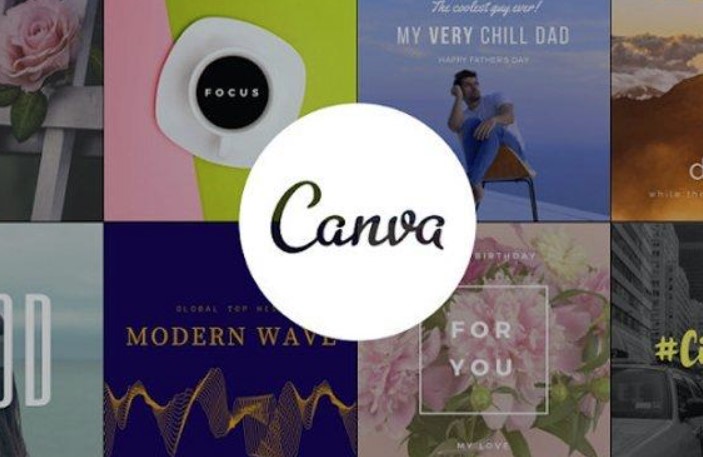
Cara membuat logo di HP rupanya sangat mudah dilakukan dengan aplikasi Canva, aplikasi yang akhir-akhir ini sangat populer di kalangan pengguna handphone. Sehingga dijamin Anda juga akan sangat mudah mempraktekkannya dibandingkan dengan membuat dengan PC atau dengan laptop.
Mendesain dengan HP ini mempunyai keistimewaan dapat dilakukan dimana saja dan kapan saja karena mudah dibawa dan tidak memakan banyak tempat. Sehingga saat ada ide yang melintas dapat langsung dituangkan ke dalam desin logo yang diinginkan.
Tutorial Membuat Logo di HP Dengan Aplikasi Canva
Membuat logo memang termasuk hal yang gampang-gampang susah, karena bukanlah sekedar gambar atau simbol unik yang terlihat keren atau estetik saja. Melainkan juga harus dapat mewakili citra suatu produk, perusahaan, sekolah dan lain sebagainya.
Untuk itulah dalam membuatnya tidak boleh asal-asalan, tak hanya pandai menggambar atau mendesain saja. Melainkan pembuat juga harus mempunyai pengetahuan yang luas mengenai filosofi dan juga produk yang hendak dibuatkan logonya tersebut.
Pada umumnya ketika membuat logo dengan menggunakan jasa profesional maka nilainya lumayan mahal. Sehingga saat baru memulai usaha dengan budget terbatas maka anda dapat menggunakan aplikasi di handphone terlebih dahulu untuk mencoba membuat design sendiri.
Sehingga Anda dapat menghemat banyak biaya untuk membuat logo, Selain itu juga pasti lebih bangga ketika memakai logo hasil karya sendiri. Biar tidak terlalu lama maka mari kita simak langkah-langkah membuatnya dibawah ini:
- Pertama kali Anda harus menyiapkan ruang yang cukup dalam penyimpanan handphone Anda sebelum mengunduh aplikasi ini.
- Kemudian, setelah aplikasi canva terunduh di handphone ini, Anda dapat membukanya terlebih dahulu untuk membuktikan sudah dapat digunakan dengan baik.
- Setelah itu Anda dapat membuat akun terlebih dahulu agar dapat masuk dan menggunakan fiturnya.
- Kemudian carilah fitur template utnuk membuat logo dengan mengetiknya di kolom pencarian agar cepat ditemukan. Namun Anda juga dapat mencarinya satu demi satu dengan menggeser slide yang ada pada aplikasi.
- Anda juga dapat dengan mencari pada baris template pada gambar dengan tulisan logo dibawahnya untuk membuat berbagai macam contoh yang ada. Sebagai inspirasi ataupun akan menggunakan yang sudah ada dengan mudah.
- Setelah itu akan nada beberapa pilihan logo untuk kosmetik, perusahaan, café, otomotif, band dan lain sebagainya. Anda dapat memilih template mana yang paling sesuai utnuk Anda gunakan tersebut.
- Setelah menemukan yang cocok, anda dapat menggunakanna dengan mengklik pada template tersebut kemudian mengubahnya sesuai dengan keinginan anda.
- Tetapi jika Anda ingin menggambar sendiri Anda juga dapat dengan melakukan klik pada menu blank, sehingga anda dapat berkreasi sesuai dengan gaya dan keinginan sendiri yang unik. Dan pastinya akan jarang yang sama karena hasil pikiran sendiri.
- Namun ketika ingin seperti logo yang sudah ada pada template tinggal melakukan klik pada menu edit dan siap mengubahnya sesuai selera.
- Kerennya lagi dengan aplikasi ini adalah, anda dapat menambahkan gambar, tulisan atau mengubah warna, kalau kurang sesuai maka bisa ganti dengan logo yang lain sampai mendapatkan yang diinginkan.
- Setelah selesai Anda dapat segera menyimpannya ke dalam perangkat handphone dengan menu save. Namun anda juga dapat menggunakan menu upload ketika ingin membagikannya ke berbagai akun media sosial yang Anda miliki agar dilihat oleh teman-teman Anda.
Demikianlah cara membuat logo di HP yang dapat anda praktekkan untuk membuat logo anda sendiri. Sehingga bisa membuat logo sesuai citra yang ingin anda tampilkan untuk diingat. Kalau tidak puas dengan dua aplikasi diatas, anda dapat mencobanya dengan berbagai aplikasi yang ada di internet.